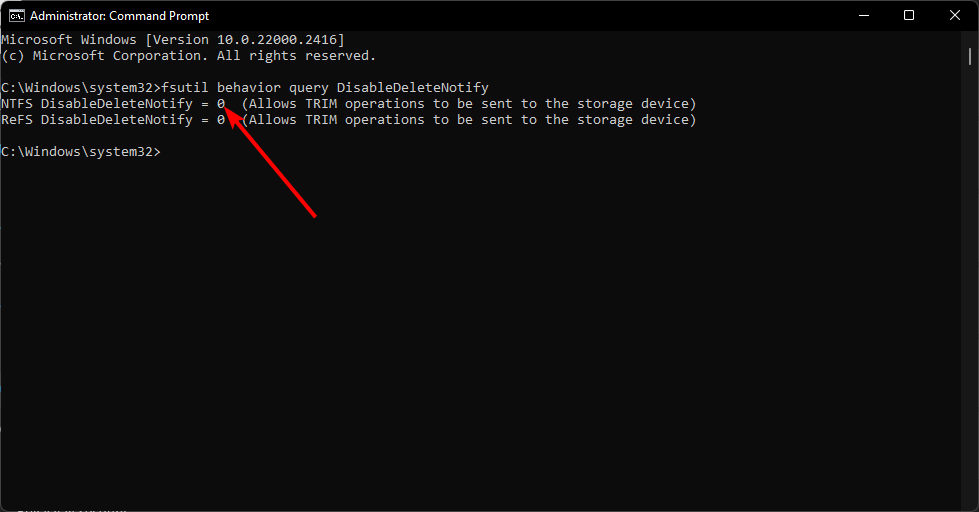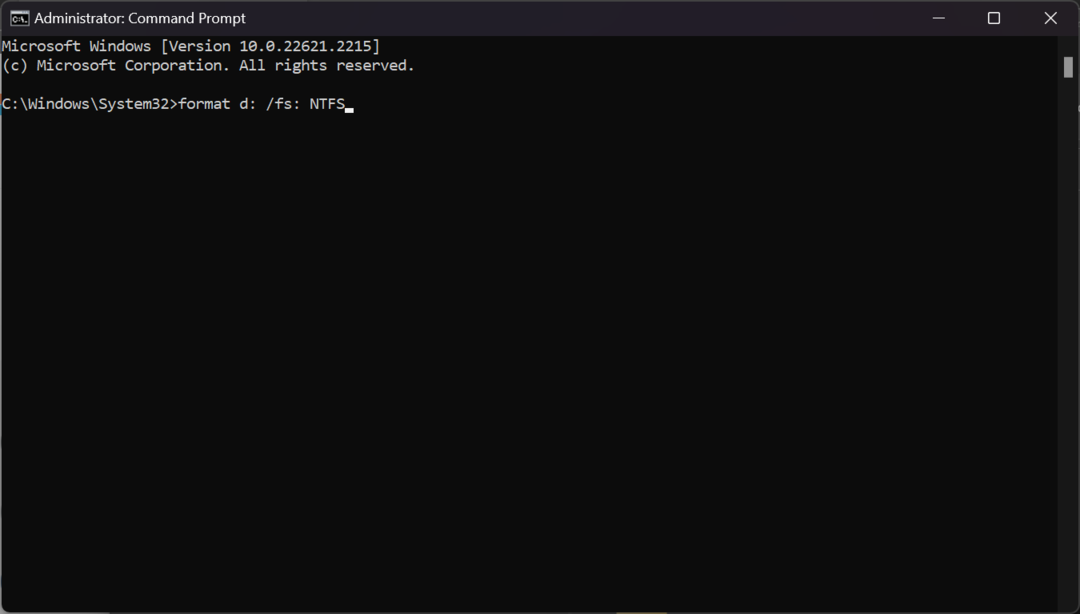- Το διαμέρισμα System Reserved είναι ο πυρήνας αποθήκευσης για τα δεδομένα που απαιτούνται για την εκκίνηση του υπολογιστή σας. Το λειτουργικό σύστημα Windows του υπολογιστή δεν θα εκκινήσει εάν δεν υπάρχουν τα απαιτούμενα αρχεία στο διαμέρισμα.
- Υπάρχουν εργαλεία τρίτων που μπορούν να βοηθήσουν στη μετεγκατάσταση αρχείων στο διαμέρισμα System Reserved σε διαφορετικούς δίσκους, ειδικά από το λάθος, όπως ο HDD στο σωστό SDD.
- Έχουμε επισημάνει πώς να το κάνετε με μη αυτόματο τρόπο σε αυτό το άρθρο χωρίς να χρειάζεται να αποσυναρμολογήσετε το σύστημά σας για να αποσυνδέσετε όλες τις άλλες μονάδες εκτός από την SDD.
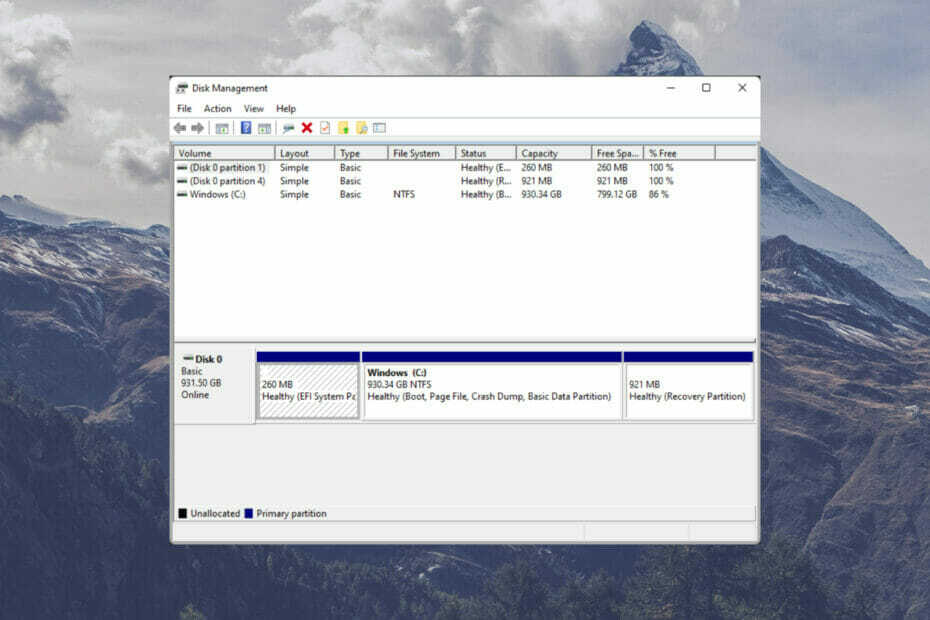
ΧΕΓΚΑΤΑΣΤΑΣΗ ΚΑΝΟΝΤΑΣ ΚΛΙΚ ΣΤΟ ΑΡΧΕΙΟ ΛΗΨΗΣ
Αυτό το λογισμικό θα επιδιορθώσει κοινά σφάλματα υπολογιστή, θα σας προστατεύσει από απώλεια αρχείων, κακόβουλο λογισμικό, αποτυχία υλικού και θα βελτιστοποιήσει τον υπολογιστή σας για μέγιστη απόδοση. Διορθώστε προβλήματα υπολογιστή και αφαιρέστε τους ιούς τώρα με 3 εύκολα βήματα:
- Κατεβάστε το Restoro PC Repair Tool που συνοδεύεται από πατενταρισμένες τεχνολογίες (διαθέσιμο δίπλωμα ευρεσιτεχνίας εδώ).
- Κάντε κλικ Εναρξη σάρωσης για να βρείτε ζητήματα των Windows που θα μπορούσαν να προκαλούν προβλήματα στον υπολογιστή.
- Κάντε κλικ Φτιάξ'τα όλα για να διορθώσετε ζητήματα που επηρεάζουν την ασφάλεια και την απόδοση του υπολογιστή σας
- Το Restoro έχει ληφθεί από 0 αναγνώστες αυτόν τον μήνα.
Το διαμέρισμα System Reserved δημιουργείται σε έναν δίσκο υπολογιστή κάθε φορά που εγκαθίσταται το λειτουργικό σύστημα (OS) των Windows. Συνήθως καταλάμβανε τον μη εκχωρημένο χώρο του δίσκου.
Τα αρχεία σε αυτό το διαμέρισμα είναι συνήθως δυσδιάκριτα καθώς συνήθως δεν μπορούν να βρεθούν μεταξύ των τυπικών αρχείων του Εξερεύνηση αρχείων. Αυτό γίνεται για να αποφευχθεί η εσφαλμένη διαγραφή τους και αυτό θα μπορούσε να προκαλέσει προβλήματα στο σύστημά σας.
Τα μεγέθη των αρχείων που είναι αποθηκευμένα στο διαμέρισμα System Reserved ποικίλλουν ανάλογα με την έκδοση του λειτουργικού συστήματος Windows που είναι εγκατεστημένη. Για παράδειγμα, το μέγεθος τέτοιων αρχείων σε Windows 7 είναι περίπου 100MB. Μπορεί να φτάνει τα 500 MB σε ορισμένες άλλες εκδόσεις όπως τα Windows 10.
Γιατί ο υπολογιστής μου χρειάζεται ένα διαμέρισμα System Reserved;
ο Σύστημα δεσμευμένο διαμέρισμα φιλοξενεί τον κώδικα διαχείρισης εκκίνησης, τη βάση δεδομένων διαμόρφωσης εκκίνησης (BCD) και το περιβάλλον αποκατάστασης των Windows. Έχει επίσης δεσμευμένο χώρο για αρχεία για την εκκίνηση του συστήματός σας όταν χρησιμοποιείτε το BitLocker για την κρυπτογράφηση του δίσκου σας.
- Boot Manager και BCD: Ο διαχειριστής εκκίνησης είναι υπεύθυνος για την εκκίνηση ενός υπολογιστή. Διαβάζει τα απαιτούμενα αρχεία που απαιτούνται για την επιτυχή εκτέλεση στα Δεδομένα διαμόρφωσης εκκίνησης για την εκκίνηση του λειτουργικού συστήματος Windows. Υπάρχουν δύο κύρια αρχεία εδώ: Το αρχείο bootmgr και το αρχείο BOOTSECT.BAK. Όταν λείπει κάποιο ή και τα δύο από αυτά τα αρχεία, ο υπολογιστής δεν θα μπορεί να ξεκινήσει. Αυτός είναι ο λόγος που μπορεί να αντιμετωπίζετε το ίδιο πρόβλημα αυτήν τη στιγμή.
- Αρχεία εκκίνησης για το BitLocker Drive Encryption: Σε περίπτωση που είχατε κρυπτογραφήσει τον σκληρό σας δίσκο με το BitLocker, τα Windows θα χρησιμοποιήσουν μη κρυπτογραφημένα αρχεία που είναι αποθηκευμένα στο διαμέρισμα System Reserved για την επιτυχή εκκίνηση.
Τι μπορώ να κάνω εάν το διαμέρισμα με κράτηση συστήματος δεν βρίσκεται στον SSD του υπολογιστή μου;
1. Χρησιμοποιήστε τη Διαχείριση δίσκων
- Εκτόξευση Τρέξιμο πατώντας Windows πλήκτρο + R.
- Πληκτρολογήστε την παρακάτω εντολή ή αντιγράψτε και επικολλήστε (για αποφυγή σφάλματος):
diskmgmt.msc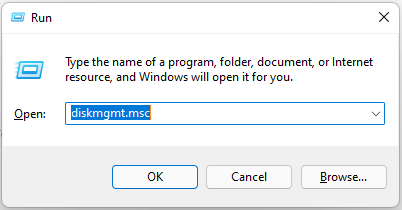
- Παρακέντηση Εισαγω.
- Στο Διαχείριση δίσκου, θα υπάρχει μια λίστα με τους διαθέσιμους δίσκους και τα χρώματα που αντιπροσωπεύουν αν έχουν εκχωρηθεί ή όχι.

- Επιλέξτε το δίσκο που θα προτιμήσετε Σύστημα δεσμευμένο διαμέρισμα να αποθηκευτεί. Στη συνέχεια, κάντε δεξί κλικ στον μη εκχωρημένο χώρο στο δίσκο. Επιλέγω Νέος απλός τόμος. Στη συνέχεια, ακολουθήστε την προτροπή του συστήματος για να ολοκληρώσετε τη ρύθμιση.
- Σε μια περίπτωση όπου δεν υπάρχει μη εκχωρημένος χώρος στο δίσκο της επιλογής σας, μπορείτε πρώτα Συρρικνωθεί ο όγκος του χωρίσματος.
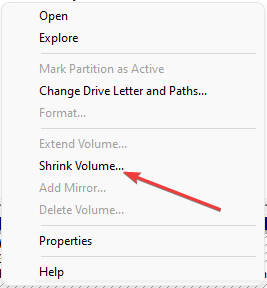
- Αναθέστε μια επιστολή στο νέο και πρωτότυπο Σύστημα δεσμευμένο διαμέρισμα. Αυτό θα τα κάνει προσβάσιμα στο Εξερεύνηση αρχείων.
- Στη συνέχεια, αντιγράψτε όλα τα αρχεία στο παλιό συμπεριλαμβανομένων bootmgr, BOOTSECT.BAK και το Φάκελος εκκίνησης. Επικολλήστε τα στο νεοδημιουργημένο Διαμέρισμα Reserve συστήματος.
- Αφαιρέστε τα γράμματα που έχουν αντιστοιχιστεί στα διαμερίσματα (παλιά και νέα). Στη συνέχεια επιλέξτε Επισημάνετε το διαμέρισμα ως ενεργό ώστε το νέο διαμέρισμα System Reserve να είναι εκκινήσιμο.

- Τώρα, επανεκκινήστε τον υπολογιστή σας. Εάν ξεκινήσει χωρίς πρόβλημα, τότε, μπορείτε να διαγράψετε το παλιό διαμέρισμα System Reserved.
- Η επαναφορά του HP Recovery Manager δεν ολοκληρώθηκε: Διορθώστε το σε 5 βήματα
- 3 επιβεβαιωμένες μέθοδοι για τον έλεγχο της ταχύτητας του ανεμιστήρα φορητού υπολογιστή Acer
2. Επαναφέρετε τον υπολογιστή
- Ανοιξε το Ρυθμίσεις των Windows πατώντας το Windows πλήκτρο + Εγώ.
- Επιλέγω Σύστημα. Στη συνέχεια, κάντε κλικ στο Ανάκτηση.

- Επιλέγω Επαναφορά υπολογιστή.

- Επιλέξτε την προτιμώμενη επιλογή εάν να Διατήρηση αρχείων ή Αφαιρέστε τα πάντα.
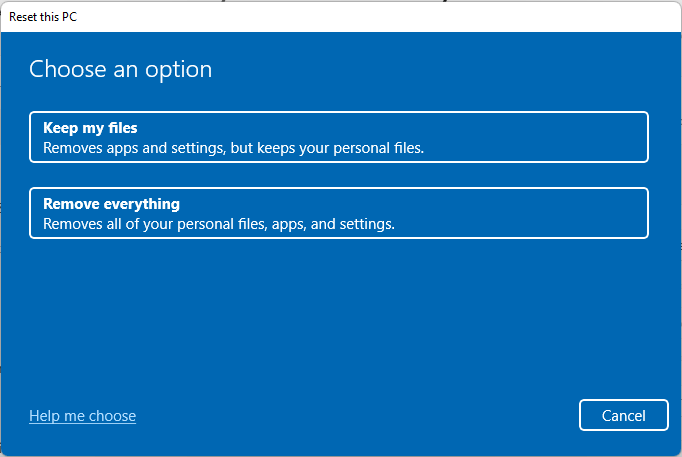
- Ακολούθησε το Ερώτηση συστήματος για να ολοκληρωθεί η Επαναφορά.
3. Επανεκκινήστε το σύστημα από μια μονάδα USB
- Κατεβάστε Μέσα εγκατάστασης των Windows σε ένα bootable Μονάδα USB.

- Ανοιξε Ρυθμίσεις πατώντας Windows πλήκτρο + Εγώ.
- Επιλέγω Σύστημα και μετά, κάντε κλικ στο Ανάκτηση.

-
Στο Προηγμένη εκκίνηση, επιλέξτε Επανεκκίνηση τώρα.

- Συνδέστε τη μονάδα USB στο σύστημά σας.
- Ακολούθησε το Ερώτηση συστήματος για να επιλέξετε το δικό σας Γλώσσα και Χρόνος.
- Κάντε κλικ Εγκατάσταση τώρα.
- Περιμένετε όσο το πρόγραμμα Εγκατάστασης προετοιμάζει τα αρχεία. Στη συνέχεια, σημειώστε το Αποδέχομαι τους όρους άδειας χρήσης.
- Όταν σας ζητηθεί να επιλέξετε Τι είδους εγκατάσταση θέλετε; Στη συνέχεια, επιλέξτε Προσαρμοσμένο: Εγκατάσταση μόνο των Windows (για προχωρημένους). Εάν εμφανιστεί σφάλμα προγράμματος οδήγησης σε αυτό το στάδιο, επανεκκινήστε τη διαδικασία εγκατάστασης.
- Επιλέξτε το διαμέρισμα για να εγκαταστήσετε τα Windows. Σε περίπτωση που υπάρχουν περισσότερα από ένα διαθέσιμα, διαγράψτε άλλα και αφήστε το ένα στην κορυφή συνήθως Οδήγηση 0.
- Όταν λάβετε την προτροπή Για να διασφαλιστεί ότι οι λειτουργίες των Windows λειτουργούν σωστά, τα Windows ενδέχεται να δημιουργήσουν πρόσθετα διαμερίσματα για αρχεία συστήματος. Επιλέξτε ΟΚ.
- Περιμένετε να ολοκληρωθεί η εγκατάσταση των Windows.
4. Χρησιμοποιήστε ειδικά εργαλεία
Συμβουλή ειδικού: Ορισμένα ζητήματα υπολογιστών είναι δύσκολο να αντιμετωπιστούν, ειδικά όταν πρόκειται για κατεστραμμένα αποθετήρια ή για αρχεία Windows που λείπουν. Εάν αντιμετωπίζετε προβλήματα με την επιδιόρθωση ενός σφάλματος, το σύστημά σας μπορεί να είναι μερικώς κατεστραμμένο. Συνιστούμε να εγκαταστήσετε το Restoro, ένα εργαλείο που θα σαρώσει το μηχάνημά σας και θα εντοπίσει ποιο είναι το σφάλμα.
Κάντε κλικ ΕΔΩ για λήψη και έναρξη επισκευής.
Για να εξοικονομήσετε το άγχος στη μέθοδο που τονίστηκε παραπάνω, μπορείτε να χρησιμοποιήσετε ειδικά εργαλεία τρίτων, όπως το AOMEI Partition Assistant, το Paragon Partition Manager, μεταξύ άλλων.
Εκτός από το γεγονός ότι αυτά τα εργαλεία μπορούν να σας βοηθήσουν με τη μετεγκατάσταση των αρχείων διαμερισμάτων με κράτηση συστήματος, σας βοηθούν επίσης να δημιουργήσετε αντίγραφα ασφαλείας και να επαναφέρετε αρχεία συστήματος.
Λόγω της πιθανότητας επιπλοκών κατά την εκτέλεση των διαδικασιών που επισημαίνονται παραπάνω, συνιστάται να δημιουργήσετε αντίγραφα ασφαλείας των αρχείων του συστήματός σας πριν χρησιμοποιήσετε οποιοδήποτε από αυτά. Αυτό θα διευκολύνει την επαναφορά των ρυθμίσεων του συστήματος και των αρχείων εάν υπάρχει πρόβλημα.
Ας ξέρουμε αν αυτή η μέθοδος λειτουργεί για εσάς. Μη διστάσετε να μοιραστείτε οποιαδήποτε εναλλακτική μέθοδο που βοήθησε στην επίλυση του προβλήματος στον υπολογιστή σας.
 Έχετε ακόμα προβλήματα;Διορθώστε τα με αυτό το εργαλείο:
Έχετε ακόμα προβλήματα;Διορθώστε τα με αυτό το εργαλείο:
- Κάντε λήψη αυτού του εργαλείου επισκευής υπολογιστή Αξιολογήθηκε Εξαιρετική στο TrustPilot.com (η λήψη ξεκινά από αυτή τη σελίδα).
- Κάντε κλικ Εναρξη σάρωσης για να βρείτε ζητήματα των Windows που θα μπορούσαν να προκαλούν προβλήματα στον υπολογιστή.
- Κάντε κλικ Φτιάξ'τα όλα για να διορθώσετε προβλήματα με τις κατοχυρωμένες τεχνολογίες (Αποκλειστική Έκπτωση για τους αναγνώστες μας).
Το Restoro έχει ληφθεί από 0 αναγνώστες αυτόν τον μήνα.